- Autor Abigail Brown [email protected].
- Public 2024-01-07 19:06.
- E modifikuara e fundit 2025-01-24 12:24.
Çfarë duhet të dini
- Për versionet e fundit të macOS, zgjidhni ikonën Apple > Preferencat e sistemit > Përditësim softuerësh26345 Përditëso tani.
- Për versionet më të vjetra, shko te App Store > Përditësimet. Nëse shihni një Përditësim të softuerit të disponueshëm, klikoni Update.
- Përpara se të përditësoni, bëni kopje rezervë të Mac-it tuaj dhe pastroni diskun për të ndihmuar Mac-in tuaj të funksionojë më mirë.
Ky artikull shpjegon se si të përditësoni MacBook Pro. Udhëzimet zbatohen për të gjitha modelet dhe të gjitha versionet e macOS dhe OS X.
Si të shkarkoni një përmirësim
Nëse Mac-i juaj aktualisht përdor macOS Mojave (10.14) ose version më të ri, shkarkoni përmirësimet në Preferencat e Sistemit të Mac-it tuaj. Nëse Mac-i juaj funksionon në macOS HighSierra (10.13) ose më të vjetër, shkarkoni përditësimet nëpërmjet App Store.
Përmirësimi nga versionet e fundit të macOS
Nëse keni një version të fundit të macOS, shkoni te dritarja e Përditësimit të Softuerit duke shkuar fillimisht te Preferencat e Sistemit. Ju mund ta përdorni këtë metodë për të përditësuar nga dy versionet e mëparshme të macOS. Për shembull, me këtë metodë, mund të përmirësoni në Big Sur (11.0) nga macOS Catalina (10.15) ose Mojave (10.14). Ja se si:
- Në këndin e sipërm majtas të ekranit, kliko ikonën Apple.
- Zgjidh Preferencat e sistemit.
- Zgjidhni Përditësim Softueri.
-
Pasi Mac-i juaj të ketë gjetur përditësimin më të fundit, klikoni Përditëso Tani.

Image
Kjo fillon procesin e instalimit, i cili mund të marrë rreth gjysmë ore për të përfunduar në varësi të MacBook Pro-së tuaj dhe që përfundon me rinisjen e pajisjes tuaj.
Përmirësimi nga versionet më të vjetra të macOS dhe OS X
Nëse keni një version më të vjetër të përputhshëm të macOS, shkarkoni përmirësimin nga App Store. Për shembull, mund të përmirësoni në macOS Big Sur (11.0) nëse kompjuteri juaj aktualisht përdor macOS 10.13 përmes OS X Mavericks (10.9) duke përdorur këtë metodë.
- Hapni App Store në Mac tuaj (zakonisht gjendet në Dock në fund të ekranit, megjithëse mund të shtypni Command + Space Bar dhe më pas shkruani App Store.
-
Kliko skedën Përditësimet.

Image -
Nëse shihni një Përditësim të softuerit të disponueshëm, klikoni Përditëso.
Kjo fillon procesin e instalimit, i cili mund të marrë pak kohë për t'u përfunduar dhe që përfundon me rinisjen e Mac-it tuaj.
Nëse nuk keni një lidhje interneti me shpejtësi të lartë, merrni kompjuterin tuaj në çdo Apple Store për një shkarkim të përditësimit.
Cilin version të macOS po përdorni?
Përditësimi i MacBook Pro është një nga mënyrat më të mira për t'u siguruar që nuk do të prekeni nga defektet ose dobësitë. Është gjithashtu mënyra e vetme për të përfituar nga disa veçori të reja që Apple prezanton periodikisht, të tilla si "Modaliteti i errët".
Para se të përditësoni MacBook Pro në versionin më të fundit të macOS, kontrolloni nëse MacBook juaj është i pajtueshëm.
Për të zbuluar se cilin OS po përdorni aktualisht, klikoni ikonën Apple në këndin e sipërm të majtë të ekranit dhe më pas zgjidhni Rreth këtij Mac. Kjo do t'ju tregojë versionin e sistemit operativ që keni.
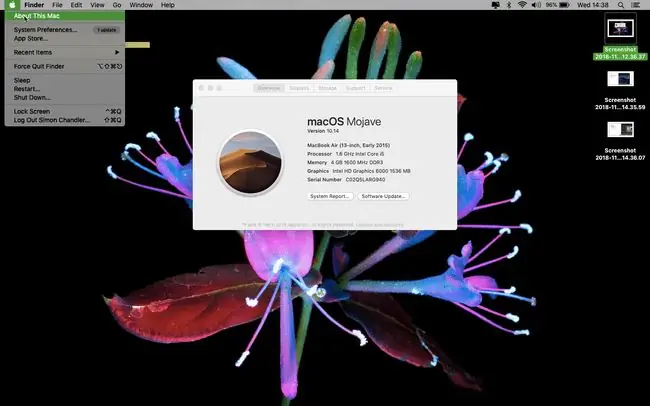
Kërkesat e harduerit dhe softuerit për përditësime
Lëshimi aktual i macOS është macOS Big Sur (11.0). Nëse dëshironi të përditësoni MacBook Pro në macOS Big Sur, në faqen e internetit të Apple thuhet se MacBook Pro juaj duhet të jetë prodhuar në fund të vitit 2013 ose më vonë. Përditëso në Big Sur që nga macOS Mavericks (10.9). Mund të përmirësoni nga OS X Mountain Lion (10.8) vetëm nëse së pari kaloni në OS X El Capitan (10.11).
Ngjashëm, ja çfarë do t'ju duhet nëse synoni të përmirësoni në ndonjë nga versionet e mëposhtme të macOS ose paraardhësit të tij, OS X.
- macOS Catalina (10.15): MacBook Pro nga mesi i vitit 2012 ose më vonë; OS X Mavericks (10.9) ose më vonë.
- macOS Mojave (10.14): MacBook Pro i prodhuar në mesin e vitit 2012 ose kohët e fundit; OS X Mountain Lion (10.8) ose më vonë.
- macOS High Sierra (10.13) ose macOS Sierra (10.12) MacBook Pro nga mesi i vitit 2010 ose më vonë; OS X Lion (10.7) ose më vonë për Sierra dhe OS X Mountain Lion (10.8) në rastin e High Sierra.
- OS X El Capitan (10.11): MacBook Pro nga mesi i vitit 2007 ose më vonë; OS X Snow Leopard (10.6) ose më vonë.
-
OS X Yosemite (10.10): MacBook Pro nga mesi i vitit 2006 ose më vonë; OS X Snow Leopard ose më vonë.
Disa përdorues të Mac-ve të vjetër kanë raportuar probleme pas përmirësimit në macOS Monterey dhe thonë se mund të krijojë probleme serioze për iMac, Mac mini dhe MacBook Pro. Kontrolloni me Apple për t'u siguruar që pajisja juaj mund të përmirësohet në macOS Monterey përpara se të provoni përditësimin.
Çfarë duhet të bëni përpara se të përditësoni MacBook Pro
Procesi aktual i përditësimit të një MacBook Pro është mjaft i thjeshtë. Megjithatë, ka disa hapa që mund të dëshironi të ndërmerrni në përgatitje për procesin.
Rezervoni Mac
Ja se si të kopjoni Mac-in tuaj duke përdorur Time Machine. Kjo nuk është 100 për qind e nevojshme, por është gjithmonë më mirë të kesh një kopje rezervë në rast se diçka shkon keq. Ja çfarë bëni për të krijuar një kopje rezervë për Mac-in tuaj.
- Lidhni një pajisje ruajtëse të jashtme, si p.sh. USB, Thunderbolt ose FireWire.
- Kliko ikonën Apple në këndin e sipërm të majtë të ekranit.
- Kliko Preferencat e sistemit.
- Kliko Time Machine.
-
Kliko Zgjidh diskun rezervë.

Image - Zgjidhni diskun tuaj të jashtëm dhe më pas klikoni Enkriptoni kopjet rezervë dhe Përdor Disk.
- Klikoni butonin On në kolonën e majtë të dritares së Time Machine.
Pasi të klikoni Përdor Disk, Time Machine fillon të bëjë kopje rezervë të rregullt të MacBook Pro tuaj. Rezervimi i parë zgjat më shumë.
Tune Up Mac
Një gjë tjetër që mund të dëshironi të bëni përpara se të përditësoni sistemin tuaj operativ është të akordoni Mac-in tuaj. Bërja e kësaj përfshin pastrimin e diskut të Mac-it tuaj. Një pastrim nuk kërkohet, por mund të ndihmojë Mac-in tuaj të funksionojë më mirë, duke e bërë atë më të aftë për të trajtuar një sistem operativ më të ri.
Ja çfarë bëni. Këto udhëzime hap pas hapi përfshijnë CleanMyMac X, por ju mund ta bëni atë me një pastrues tjetër Mac falas:
- Shkarkuar dhe lëshuar CleanMyMac X.
- Kliko Skanim inteligjent.
- Kliko Scan.
- Kliko Run.
Mjetet më të pastra si CleanMyMac skanojnë MacBook-in tuaj për skedarë të pavlerë dhe të panevojshëm, duke ju dhënë mundësinë për të fshirë skedarë të tillë pasi të jenë gjetur. Ata nuk do ta transformojnë Mac-in tuaj në një makinë krejtësisht të re, por në përgjithësi e ndihmojnë atë të funksionojë me pak fërkime.






